infotainment OPEL MOKKA X 2017 Brukerhåndbok for infotainmentsystem
[x] Cancel search | Manufacturer: OPEL, Model Year: 2017, Model line: MOKKA X, Model: OPEL MOKKA X 2017Pages: 153, PDF Size: 2.57 MB
Page 55 of 153
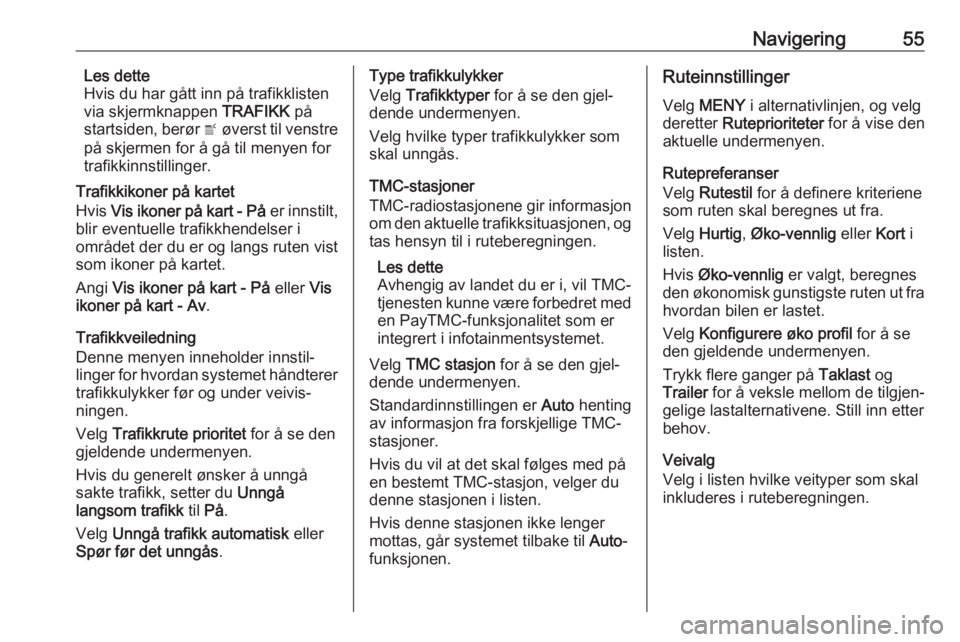
Navigering55Les dette
Hvis du har gått inn på trafikklisten
via skjermknappen TRAFIKK på
startsiden, berør w øverst til venstre
på skjermen for å gå til menyen for
trafikkinnstillinger.
Trafikkikoner på kartet
Hvis Vis ikoner på kart - På er innstilt,
blir eventuelle trafikkhendelser i
området der du er og langs ruten vist
som ikoner på kartet.
Angi Vis ikoner på kart - På eller Vis
ikoner på kart - Av .
Trafikkveiledning
Denne menyen inneholder innstil‐
linger for hvordan systemet håndterer trafikkulykker før og under veivis‐
ningen.
Velg Trafikkrute prioritet for å se den
gjeldende undermenyen.
Hvis du generelt ønsker å unngå sakte trafikk, setter du Unngå
langsom trafikk til På.
Velg Unngå trafikk automatisk eller
Spør før det unngås .Type trafikkulykker
Velg Trafikktyper for å se den gjel‐
dende undermenyen.
Velg hvilke typer trafikkulykker som skal unngås.
TMC-stasjoner
TMC-radiostasjonene gir informasjon
om den aktuelle trafikksituasjonen, og
tas hensyn til i ruteberegningen.
Les dette
Avhengig av landet du er i, vil TMC-
tjenesten kunne være forbedret med en PayTMC-funksjonalitet som erintegrert i infotainmentsystemet.
Velg TMC stasjon for å se den gjel‐
dende undermenyen.
Standardinnstillingen er Auto henting
av informasjon fra forskjellige TMC-
stasjoner.
Hvis du vil at det skal følges med på
en bestemt TMC-stasjon, velger du
denne stasjonen i listen.
Hvis denne stasjonen ikke lenger
mottas, går systemet tilbake til Auto-
funksjonen.Ruteinnstillinger
Velg MENY i alternativlinjen, og velg
deretter Ruteprioriteter for å vise den
aktuelle undermenyen.
Rutepreferanser
Velg Rutestil for å definere kriteriene
som ruten skal beregnes ut fra.
Velg Hurtig , Øko-vennlig eller Kort i
listen.
Hvis Øko-vennlig er valgt, beregnes
den økonomisk gunstigste ruten ut fra
hvordan bilen er lastet.
Velg Konfigurere øko profil for å se
den gjeldende undermenyen.
Trykk flere ganger på Taklast og
Trailer for å veksle mellom de tilgjen‐
gelige lastalternativene. Still inn etter
behov.
Veivalg
Velg i listen hvilke veityper som skal
inkluderes i ruteberegningen.
Page 58 of 153
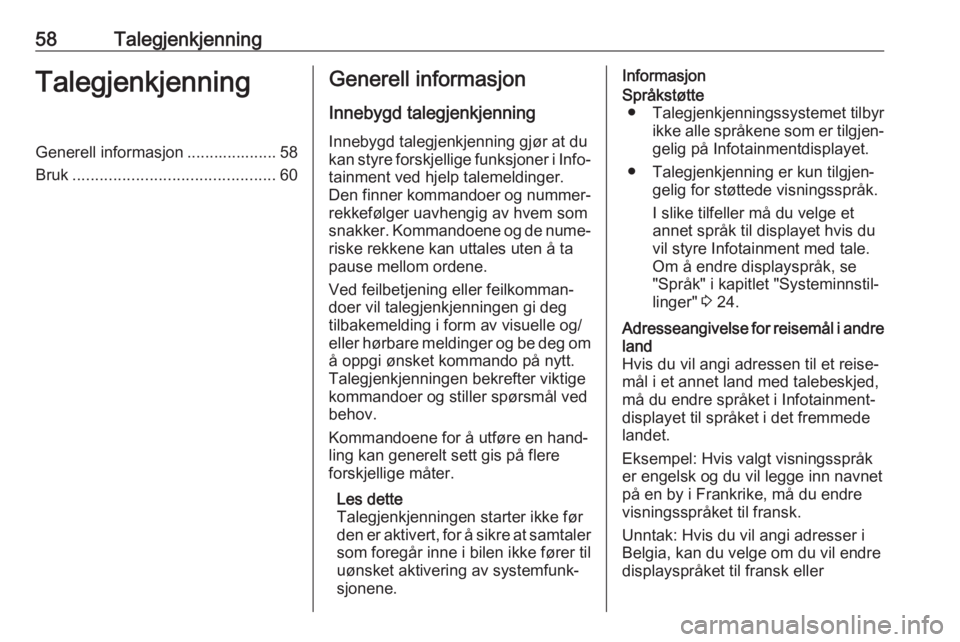
58TalegjenkjenningTalegjenkjenningGenerell informasjon .................... 58
Bruk ............................................. 60Generell informasjon
Innebygd talegjenkjenning
Innebygd talegjenkjenning gjør at du
kan styre forskjellige funksjoner i Info‐ tainment ved hjelp talemeldinger.
Den finner kommandoer og nummer-
rekkefølger uavhengig av hvem som
snakker. Kommandoene og de nume‐
riske rekkene kan uttales uten å ta
pause mellom ordene.
Ved feilbetjening eller feilkomman‐
doer vil talegjenkjenningen gi deg
tilbakemelding i form av visuelle og/
eller hørbare meldinger og be deg om
å oppgi ønsket kommando på nytt.
Talegjenkjenningen bekrefter viktige
kommandoer og stiller spørsmål ved behov.
Kommandoene for å utføre en hand‐
ling kan generelt sett gis på flere
forskjellige måter.
Les dette
Talegjenkjenningen starter ikke før
den er aktivert, for å sikre at samtaler som foregår inne i bilen ikke fører til
uønsket aktivering av systemfunk‐ sjonene.InformasjonSpråkstøtte ● Talegjenkjenningssystemet tilbyr ikke alle språkene som er tilgjen‐gelig på Infotainmentdisplayet.
● Talegjenkjenning er kun tilgjen‐ gelig for støttede visningsspråk.
I slike tilfeller må du velge et
annet språk til displayet hvis du
vil styre Infotainment med tale. Om å endre displayspråk, se
"Språk" i kapitlet "Systeminnstil‐
linger" 3 24.Adresseangivelse for reisemål i andre
land
Hvis du vil angi adressen til et reise‐
mål i et annet land med talebeskjed,
må du endre språket i Infotainment-
displayet til språket i det fremmede landet.
Eksempel: Hvis valgt visningsspråk
er engelsk og du vil legge inn navnet
på en by i Frankrike, må du endre visningsspråket til fransk.
Unntak: Hvis du vil angi adresser i
Belgia, kan du velge om du vil endre
displayspråket til fransk eller
Page 59 of 153
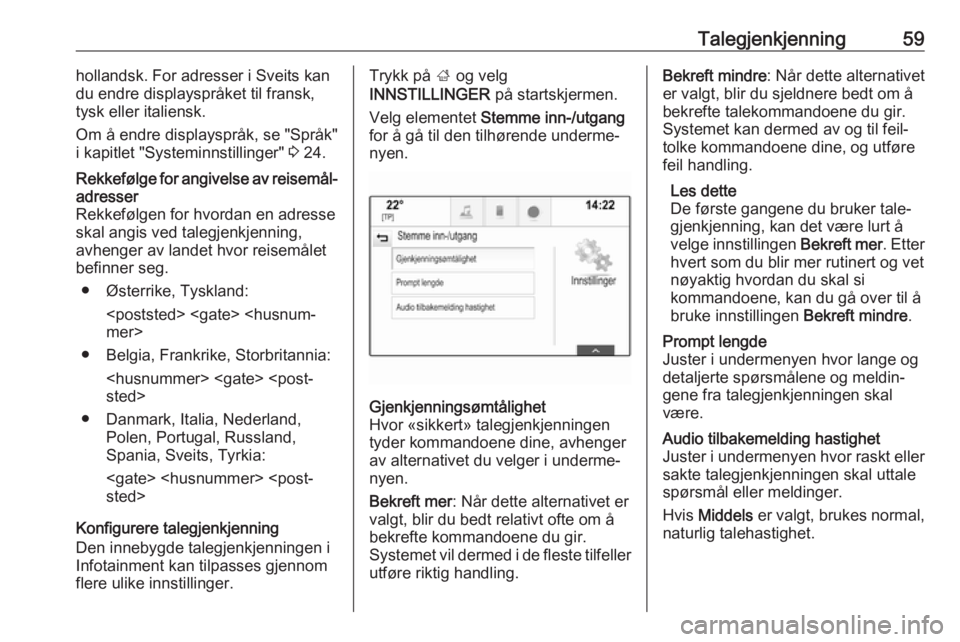
Talegjenkjenning59hollandsk. For adresser i Sveits kan
du endre displayspråket til fransk,
tysk eller italiensk.
Om å endre displayspråk, se "Språk"
i kapitlet "Systeminnstillinger" 3 24.Rekkefølge for angivelse av reisemål-
adresser
Rekkefølgen for hvordan en adresse
skal angis ved talegjenkjenning,
avhenger av landet hvor reisemålet
befinner seg.
● Østerrike, Tyskland:
● Belgia, Frankrike, Storbritannia:
● Danmark, Italia, Nederland, Polen, Portugal, Russland,
Spania, Sveits, Tyrkia:
Konfigurere talegjenkjenning
Den innebygde talegjenkjenningen i Infotainment kan tilpasses gjennom
flere ulike innstillinger.
Trykk på ; og velg
INNSTILLINGER på startskjermen.
Velg elementet Stemme inn-/utgang
for å gå til den tilhørende underme‐
nyen.Gjenkjenningsømtålighet
Hvor «sikkert» talegjenkjenningen
tyder kommandoene dine, avhenger
av alternativet du velger i underme‐ nyen.
Bekreft mer : Når dette alternativet er
valgt, blir du bedt relativt ofte om å
bekrefte kommandoene du gir.
Systemet vil dermed i de fleste tilfeller
utføre riktig handling.Bekreft mindre : Når dette alternativet
er valgt, blir du sjeldnere bedt om å
bekrefte talekommandoene du gir.
Systemet kan dermed av og til feil‐
tolke kommandoene dine, og utføre
feil handling.
Les dette
De første gangene du bruker tale‐ gjenkjenning, kan det være lurt å
velge innstillingen Bekreft mer. Etter
hvert som du blir mer rutinert og vet nøyaktig hvordan du skal si
kommandoene, kan du gå over til å
bruke innstillingen Bekreft mindre.Prompt lengde
Juster i undermenyen hvor lange og
detaljerte spørsmålene og meldin‐ gene fra talegjenkjenningen skal
være.Audio tilbakemelding hastighet
Juster i undermenyen hvor raskt eller sakte talegjenkjenningen skal uttale
spørsmål eller meldinger.
Hvis Middels er valgt, brukes normal,
naturlig talehastighet.
Page 63 of 153
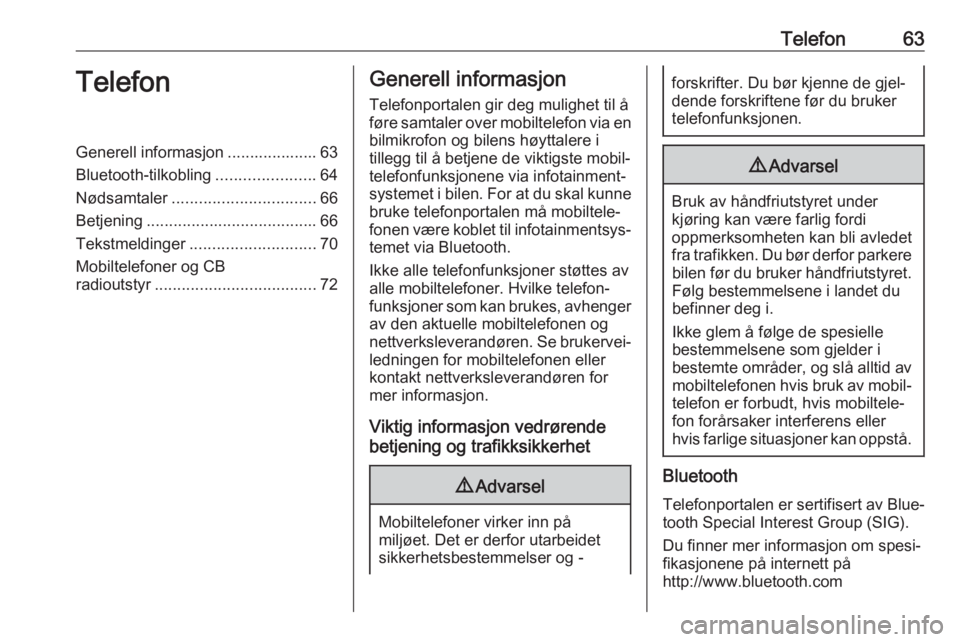
Telefon63TelefonGenerell informasjon .................... 63Bluetooth-tilkobling ......................64
Nødsamtaler ................................ 66
Betjening ...................................... 66
Tekstmeldinger ............................ 70
Mobiltelefoner og CB
radioutstyr .................................... 72Generell informasjon
Telefonportalen gir deg mulighet til å
føre samtaler over mobiltelefon via en bilmikrofon og bilens høyttalere i
tillegg til å betjene de viktigste mobil‐
telefonfunksjonene via infotainment‐
systemet i bilen. For at du skal kunne
bruke telefonportalen må mobiltele‐
fonen være koblet til infotainmentsys‐ temet via Bluetooth.
Ikke alle telefonfunksjoner støttes av
alle mobiltelefoner. Hvilke telefon‐
funksjoner som kan brukes, avhenger av den aktuelle mobiltelefonen og
nettverksleverandøren. Se brukervei‐ ledningen for mobiltelefonen eller
kontakt nettverksleverandøren for
mer informasjon.
Viktig informasjon vedrørende
betjening og trafikksikkerhet9 Advarsel
Mobiltelefoner virker inn på
miljøet. Det er derfor utarbeidet
sikkerhetsbestemmelser og -
forskrifter. Du bør kjenne de gjel‐
dende forskriftene før du bruker
telefonfunksjonen.9 Advarsel
Bruk av håndfriutstyret under
kjøring kan være farlig fordi
oppmerksomheten kan bli avledet
fra trafikken. Du bør derfor parkere bilen før du bruker håndfriutstyret.
Følg bestemmelsene i landet du
befinner deg i.
Ikke glem å følge de spesielle
bestemmelsene som gjelder i
bestemte områder, og slå alltid av
mobiltelefonen hvis bruk av mobil‐
telefon er forbudt, hvis mobiltele‐
fon forårsaker interferens eller
hvis farlige situasjoner kan oppstå.
Bluetooth
Telefonportalen er sertifisert av Blue‐ tooth Special Interest Group (SIG).
Du finner mer informasjon om spesi‐
fikasjonene på internett på
http://www.bluetooth.com
Page 64 of 153
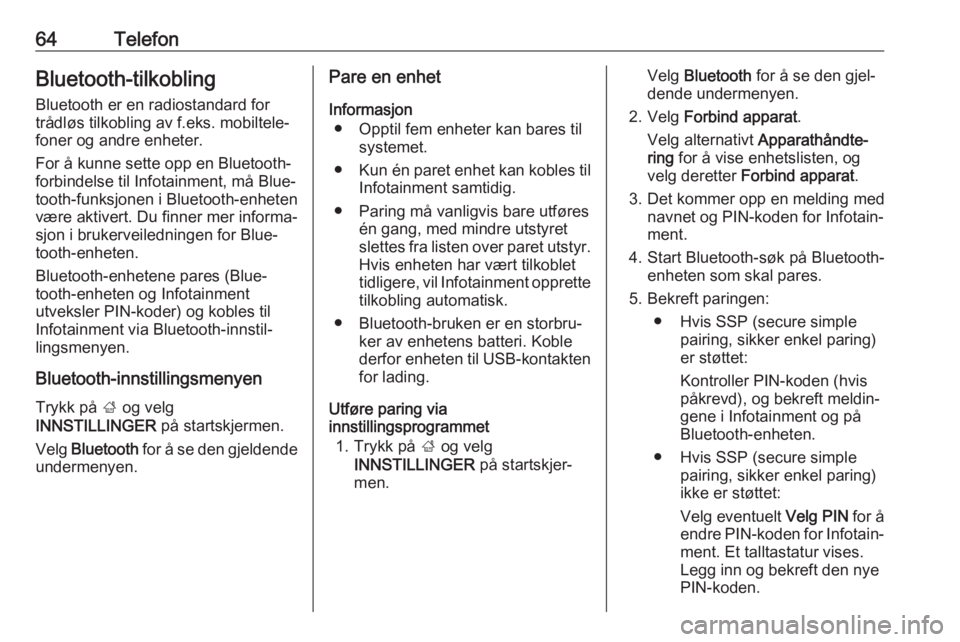
64TelefonBluetooth-tilkobling
Bluetooth er en radiostandard for
trådløs tilkobling av f.eks. mobiltele‐
foner og andre enheter.
For å kunne sette opp en Bluetooth-
forbindelse til Infotainment, må Blue‐
tooth-funksjonen i Bluetooth-enheten
være aktivert. Du finner mer informa‐
sjon i brukerveiledningen for Blue‐
tooth-enheten.
Bluetooth-enhetene pares (Blue‐
tooth-enheten og Infotainment
utveksler PIN-koder) og kobles til
Infotainment via Bluetooth-innstil‐
lingsmenyen.
Bluetooth-innstillingsmenyen Trykk på ; og velg
INNSTILLINGER på startskjermen.
Velg Bluetooth for å se den gjeldende
undermenyen.Pare en enhet
Informasjon ● Opptil fem enheter kan bares til systemet.
● Kun én paret enhet kan kobles til
Infotainment samtidig.
● Paring må vanligvis bare utføres én gang, med mindre utstyret
slettes fra listen over paret utstyr. Hvis enheten har vært tilkoblet
tidligere, vil Infotainment opprette tilkobling automatisk.
● Bluetooth-bruken er en storbru‐ ker av enhetens batteri. Koble
derfor enheten til USB-kontakten
for lading.
Utføre paring via
innstillingsprogrammet
1. Trykk på ; og velg
INNSTILLINGER på startskjer‐
men.Velg Bluetooth for å se den gjel‐
dende undermenyen.
2. Velg Forbind apparat .
Velg alternativt Apparathåndte‐
ring for å vise enhetslisten, og
velg deretter Forbind apparat .
3. Det kommer opp en melding med navnet og PIN-koden for Infotain‐
ment.
4. Start Bluetooth-søk på Bluetooth- enheten som skal pares.
5. Bekreft paringen: ● Hvis SSP (secure simple pairing, sikker enkel paring)
er støttet:
Kontroller PIN-koden (hvis
påkrevd), og bekreft meldin‐ gene i Infotainment og på
Bluetooth-enheten.
● Hvis SSP (secure simple pairing, sikker enkel paring)
ikke er støttet:
Velg eventuelt Velg PIN for å
endre PIN-koden for Infotain‐
ment. Et talltastatur vises.
Legg inn og bekreft den nye
PIN-koden.
Page 65 of 153
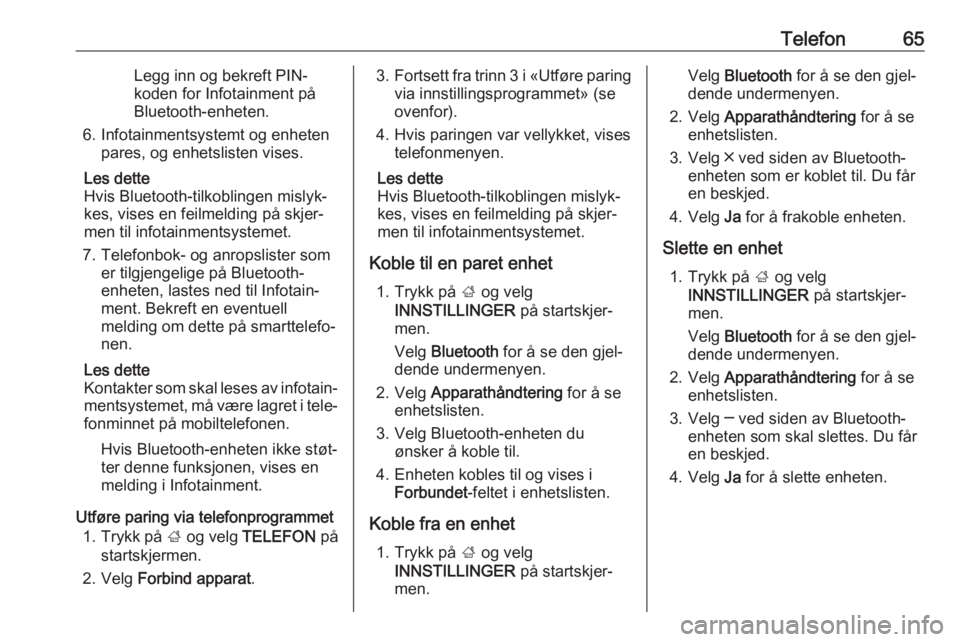
Telefon65Legg inn og bekreft PIN-
koden for Infotainment på
Bluetooth-enheten.
6. Infotainmentsystemt og enheten pares, og enhetslisten vises.
Les dette
Hvis Bluetooth-tilkoblingen mislyk‐
kes, vises en feilmelding på skjer‐
men til infotainmentsystemet.
7. Telefonbok- og anropslister som er tilgjengelige på Bluetooth-
enheten, lastes ned til Infotain‐
ment. Bekreft en eventuell
melding om dette på smarttelefo‐
nen.
Les dette
Kontakter som skal leses av infotain‐
mentsystemet, må være lagret i tele‐
fonminnet på mobiltelefonen.
Hvis Bluetooth-enheten ikke støt‐
ter denne funksjonen, vises en
melding i Infotainment.
Utføre paring via telefonprogrammet 1. Trykk på ; og velg TELEFON på
startskjermen.
2. Velg Forbind apparat .3.Fortsett fra trinn 3 i «Utføre paring
via innstillingsprogrammet» (se
ovenfor).
4. Hvis paringen var vellykket, vises telefonmenyen.
Les dette
Hvis Bluetooth-tilkoblingen mislyk‐
kes, vises en feilmelding på skjer‐
men til infotainmentsystemet.
Koble til en paret enhet 1. Trykk på ; og velg
INNSTILLINGER på startskjer‐
men.
Velg Bluetooth for å se den gjel‐
dende undermenyen.
2. Velg Apparathåndtering for å se
enhetslisten.
3. Velg Bluetooth-enheten du ønsker å koble til.
4. Enheten kobles til og vises i Forbundet -feltet i enhetslisten.
Koble fra en enhet 1. Trykk på ; og velg
INNSTILLINGER på startskjer‐
men.Velg Bluetooth for å se den gjel‐
dende undermenyen.
2. Velg Apparathåndtering for å se
enhetslisten.
3. Velg ╳ ved siden av Bluetooth- enheten som er koblet til. Du får
en beskjed.
4. Velg Ja for å frakoble enheten.
Slette en enhet 1. Trykk på ; og velg
INNSTILLINGER på startskjer‐
men.
Velg Bluetooth for å se den gjel‐
dende undermenyen.
2. Velg Apparathåndtering for å se
enhetslisten.
3. Velg ─ ved siden av Bluetooth- enheten som skal slettes. Du får
en beskjed.
4. Velg Ja for å slette enheten.
Page 66 of 153
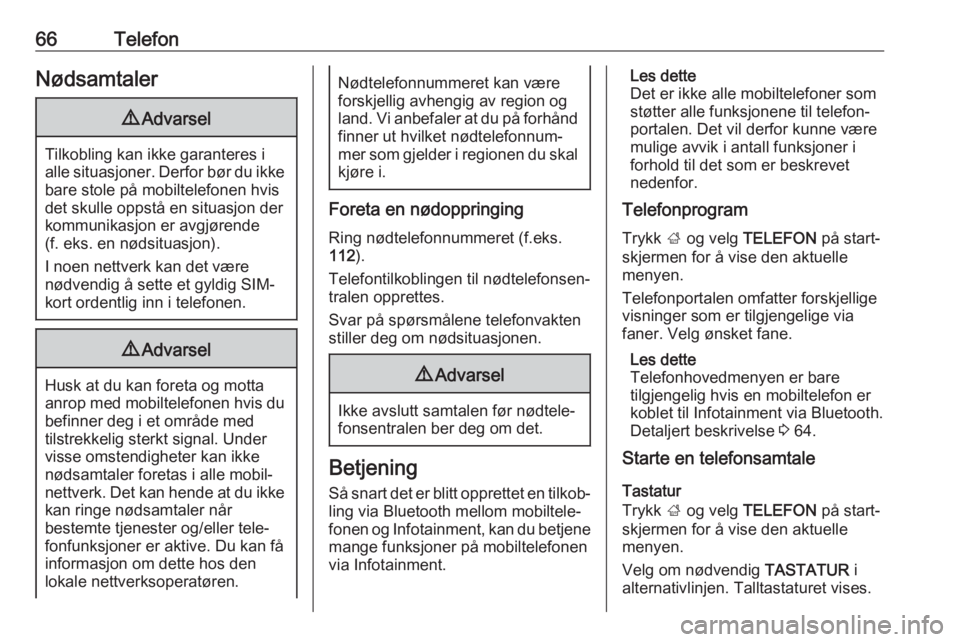
66TelefonNødsamtaler9Advarsel
Tilkobling kan ikke garanteres i
alle situasjoner. Derfor bør du ikke bare stole på mobiltelefonen hvis
det skulle oppstå en situasjon der
kommunikasjon er avgjørende
(f. eks. en nødsituasjon).
I noen nettverk kan det være
nødvendig å sette et gyldig SIM-
kort ordentlig inn i telefonen.
9 Advarsel
Husk at du kan foreta og motta
anrop med mobiltelefonen hvis du befinner deg i et område med
tilstrekkelig sterkt signal. Under
visse omstendigheter kan ikke
nødsamtaler foretas i alle mobil‐
nettverk. Det kan hende at du ikke
kan ringe nødsamtaler når
bestemte tjenester og/eller tele‐
fonfunksjoner er aktive. Du kan få
informasjon om dette hos den
lokale nettverksoperatøren.
Nødtelefonnummeret kan være
forskjellig avhengig av region og
land. Vi anbefaler at du på forhånd finner ut hvilket nødtelefonnum‐
mer som gjelder i regionen du skal
kjøre i.
Foreta en nødoppringing
Ring nødtelefonnummeret (f.eks.
112 ).
Telefontilkoblingen til nødtelefonsen‐
tralen opprettes.
Svar på spørsmålene telefonvakten
stiller deg om nødsituasjonen.
9 Advarsel
Ikke avslutt samtalen før nødtele‐
fonsentralen ber deg om det.
Betjening
Så snart det er blitt opprettet en tilkob‐ ling via Bluetooth mellom mobiltele‐
fonen og Infotainment, kan du betjene
mange funksjoner på mobiltelefonen
via Infotainment.
Les dette
Det er ikke alle mobiltelefoner som støtter alle funksjonene til telefon‐ portalen. Det vil derfor kunne være
mulige avvik i antall funksjoner i forhold til det som er beskrevet
nedenfor.
Telefonprogram
Trykk ; og velg TELEFON på start‐
skjermen for å vise den aktuelle
menyen.
Telefonportalen omfatter forskjellige
visninger som er tilgjengelige via
faner. Velg ønsket fane.
Les dette
Telefonhovedmenyen er bare
tilgjengelig hvis en mobiltelefon er
koblet til Infotainment via Bluetooth.
Detaljert beskrivelse 3 64.
Starte en telefonsamtale
Tastatur
Trykk ; og velg TELEFON på start‐
skjermen for å vise den aktuelle
menyen.
Velg om nødvendig TASTATUR i
alternativlinjen. Talltastaturet vises.
Page 70 of 153
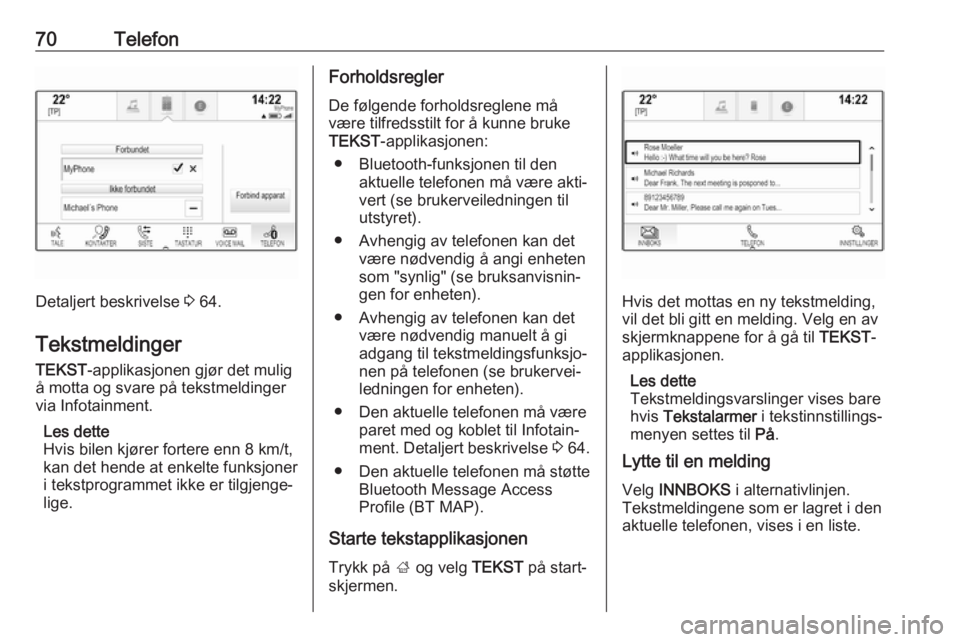
70Telefon
Detaljert beskrivelse 3 64.
Tekstmeldinger TEKST -applikasjonen gjør det mulig
å motta og svare på tekstmeldinger
via Infotainment.
Les dette
Hvis bilen kjører fortere enn 8 km/t,
kan det hende at enkelte funksjoner i tekstprogrammet ikke er tilgjenge‐
lige.
Forholdsregler
De følgende forholdsreglene må
være tilfredsstilt for å kunne bruke
TEKST -applikasjonen:
● Bluetooth-funksjonen til den aktuelle telefonen må være akti‐
vert (se brukerveiledningen til utstyret).
● Avhengig av telefonen kan det være nødvendig å angi enheten
som "synlig" (se bruksanvisnin‐
gen for enheten).
● Avhengig av telefonen kan det være nødvendig manuelt å gi
adgang til tekstmeldingsfunksjo‐
nen på telefonen (se brukervei‐
ledningen for enheten).
● Den aktuelle telefonen må være paret med og koblet til Infotain‐
ment. Detaljert beskrivelse 3 64.
● Den aktuelle telefonen må støtte Bluetooth Message Access
Profile (BT MAP).
Starte tekstapplikasjonen Trykk på ; og velg TEKST på start‐
skjermen.
Hvis det mottas en ny tekstmelding,
vil det bli gitt en melding. Velg en av
skjermknappene for å gå til TEKST-
applikasjonen.
Les dette
Tekstmeldingsvarslinger vises bare
hvis Tekstalarmer i tekstinnstillings‐
menyen settes til På.
Lytte til en melding
Velg INNBOKS i alternativlinjen.
Tekstmeldingene som er lagret i den
aktuelle telefonen, vises i en liste.
Page 74 of 153
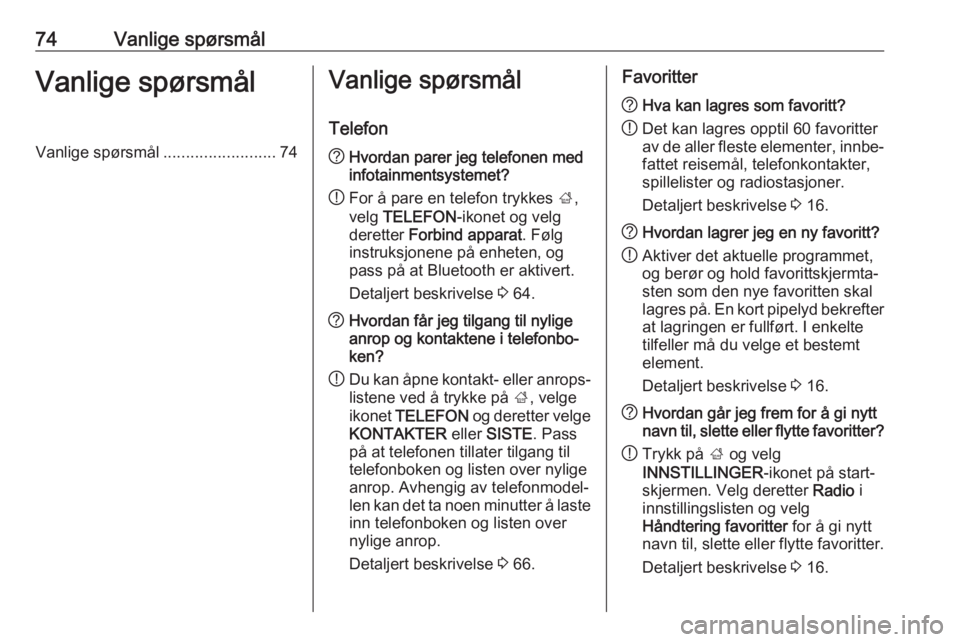
74Vanlige spørsmålVanlige spørsmålVanlige spørsmål.........................74Vanlige spørsmål
Telefon? Hvordan parer jeg telefonen med
infotainmentsystemet?
! For å pare en telefon trykkes
;,
velg TELEFON -ikonet og velg
deretter Forbind apparat . Følg
instruksjonene på enheten, og
pass på at Bluetooth er aktivert.
Detaljert beskrivelse 3 64.? Hvordan får jeg tilgang til nylige
anrop og kontaktene i telefonbo‐
ken?
! Du kan åpne kontakt- eller anrops‐
listene ved å trykke på ;, velge
ikonet TELEFON og deretter velge
KONTAKTER eller SISTE . Pass
på at telefonen tillater tilgang til
telefonboken og listen over nylige
anrop. Avhengig av telefonmodel‐
len kan det ta noen minutter å laste
inn telefonboken og listen over
nylige anrop.
Detaljert beskrivelse 3 66.Favoritter? Hva kan lagres som favoritt?
! Det kan lagres opptil 60 favoritter
av de aller fleste elementer, innbe‐ fattet reisemål, telefonkontakter,
spillelister og radiostasjoner.
Detaljert beskrivelse 3 16.? Hvordan lagrer jeg en ny favoritt?
! Aktiver det aktuelle programmet,
og berør og hold favorittskjermta‐
sten som den nye favoritten skal
lagres på. En kort pipelyd bekrefter at lagringen er fullført. I enkelte
tilfeller må du velge et bestemt
element.
Detaljert beskrivelse 3 16.? Hvordan går jeg frem for å gi nytt
navn til, slette eller flytte favoritter?
! Trykk på
; og velg
INNSTILLINGER -ikonet på start‐
skjermen. Velg deretter Radio i
innstillingslisten og velg
Håndtering favoritter for å gi nytt
navn til, slette eller flytte favoritter.
Detaljert beskrivelse 3 16.
Page 76 of 153
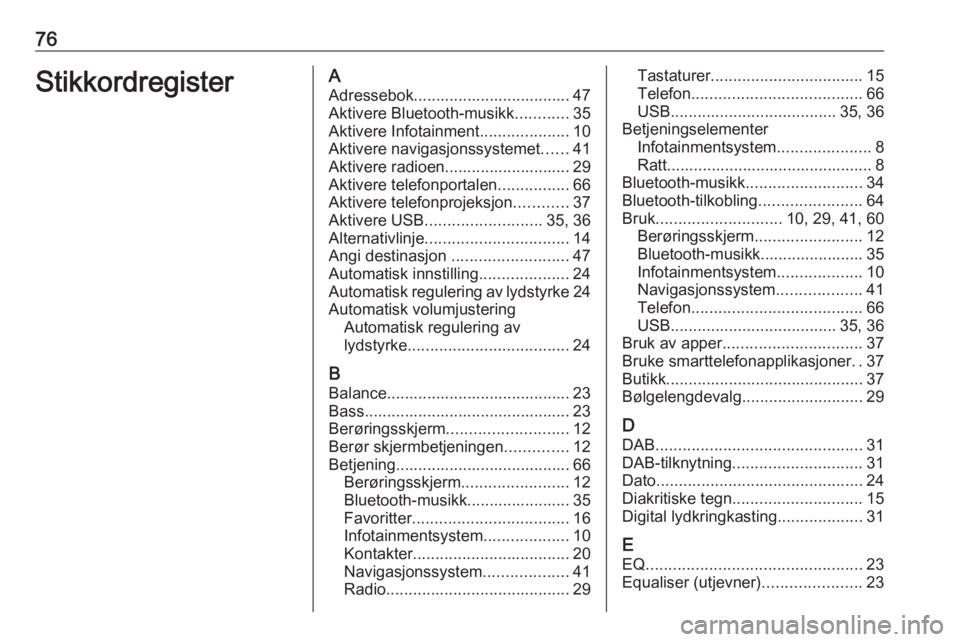
76StikkordregisterAAdressebok................................... 47Aktivere Bluetooth-musikk ............35
Aktivere Infotainment ....................10
Aktivere navigasjonssystemet ......41
Aktivere radioen............................ 29
Aktivere telefonportalen ................66
Aktivere telefonprojeksjon ............37
Aktivere USB .......................... 35, 36
Alternativlinje ................................ 14
Angi destinasjon ..........................47
Automatisk innstilling ....................24
Automatisk regulering av lydstyrke 24
Automatisk volumjustering Automatisk regulering av
lydstyrke .................................... 24
B
Balance......................................... 23
Bass.............................................. 23
Berøringsskjerm ........................... 12
Berør skjermbetjeningen ..............12
Betjening....................................... 66 Berøringsskjerm ........................12
Bluetooth-musikk....................... 35
Favoritter ................................... 16
Infotainmentsystem ...................10
Kontakter ................................... 20
Navigasjonssystem ...................41
Radio ......................................... 29Tastaturer.................................. 15
Telefon ...................................... 66
USB ..................................... 35, 36
Betjeningselementer Infotainmentsystem .....................8
Ratt.............................................. 8
Bluetooth-musikk ..........................34
Bluetooth-tilkobling .......................64
Bruk ............................ 10, 29, 41, 60
Berøringsskjerm ........................12
Bluetooth-musikk....................... 35
Infotainmentsystem ...................10
Navigasjonssystem ...................41
Telefon ...................................... 66
USB ..................................... 35, 36
Bruk av apper ............................... 37
Bruke smarttelefonapplikasjoner ..37
Butikk ............................................ 37
Bølgelengdevalg ........................... 29
D DAB .............................................. 31
DAB-tilknytning ............................. 31
Dato .............................................. 24
Diakritiske tegn ............................. 15
Digital lydkringkasting ...................31
E EQ ................................................ 23
Equaliser (utjevner) ......................23